Kako popraviti Nimate dovoljenja za shranjevanje na to mesto v sistemu Windows

Ko Windows prikaže napako »Nimate dovoljenja za shranjevanje na tem mestu«, vam to prepreči shranjevanje datotek v želene mape.
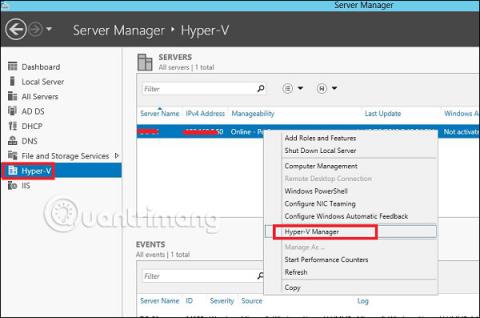
V tem članku si bomo ogledali, kako ustvariti virtualni stroj. Najprej morate odpreti upravitelja Hyper-V in slediti spodnjim korakom:
Korak 1 – Odprite » Server Manager « in kliknite » Hyper-V «.
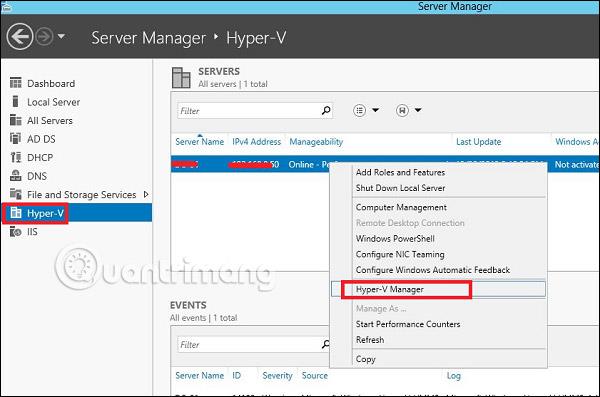
2. korak - Kliknite » Novo « na desni plošči ali kliknite gumb Dejanje v možnostih, kot je prikazano na spodnjem posnetku zaslona.
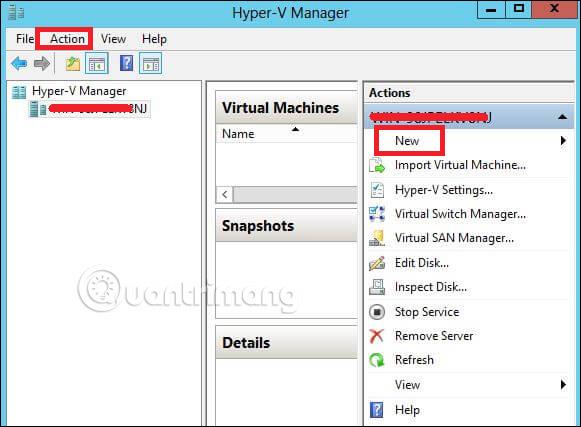
3. korak - Dvokliknite možnost Virtual Machine , kot je prikazano na spodnji sliki.
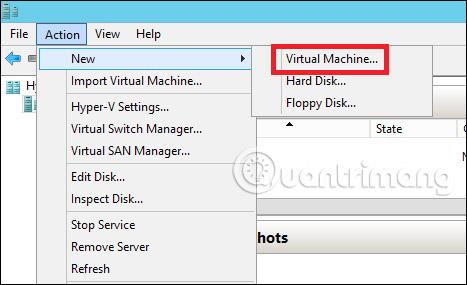
4. korak - Odprla se bo nova plošča. Vnesite ime novega virtualnega stroja in kliknite Naprej .

Korak 5 - Odprla se bo nova plošča in tukaj morate določiti pomnilnik. Ne pozabite, da ne morete izbrati več pomnilnika, kot ga imate v sistemu.

6. korak – V polju Povezava izberite fizični omrežni adapter in kliknite Naprej .
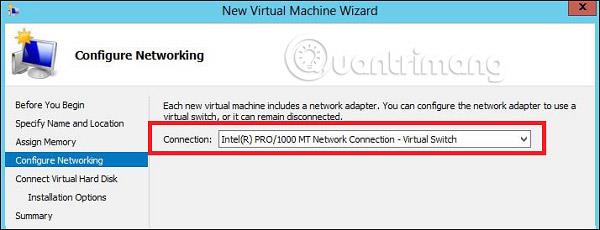
7. korak - Zdaj je čas, da ustvarite virtualni trdi disk. Če že imate virtualni trdi disk, izberite drugo možnost.
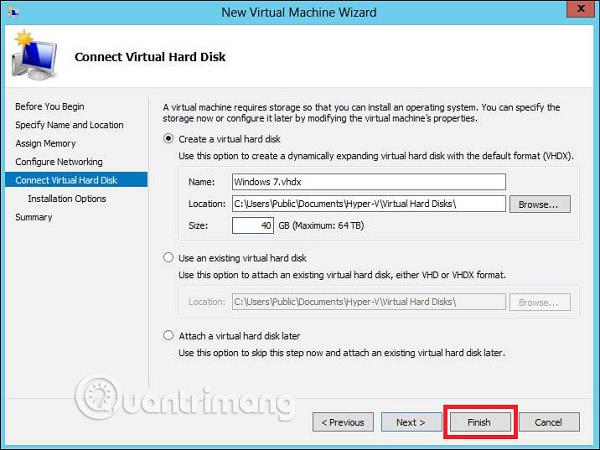
8. korak – izberite sliko ISO , ki jo je treba namestiti, in kliknite Dokončaj .
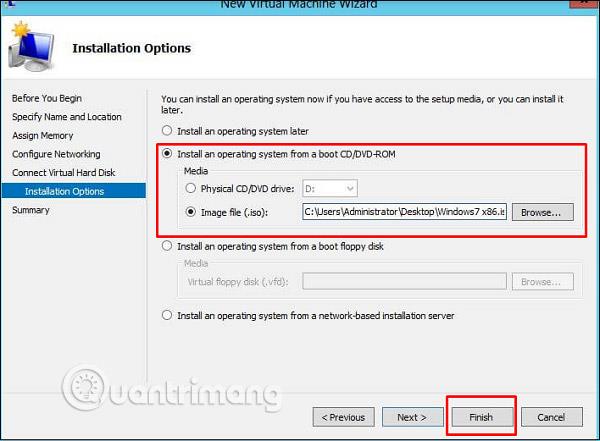
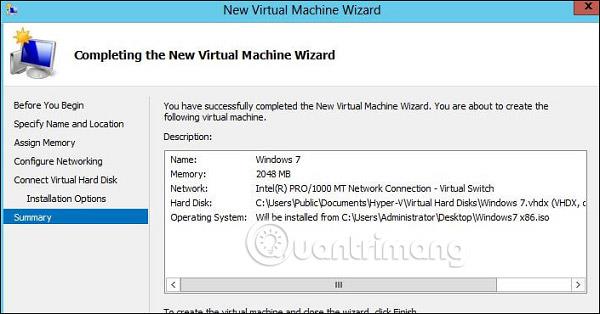
Korak 9 - Povežite se z virtualnim strojem. To storite tako, da z desno miškino tipko kliknete ime navideznega stroja in nato izberete Connect .

Korak 10 - Vaša namestitev ISO se bo nato nadaljevala.
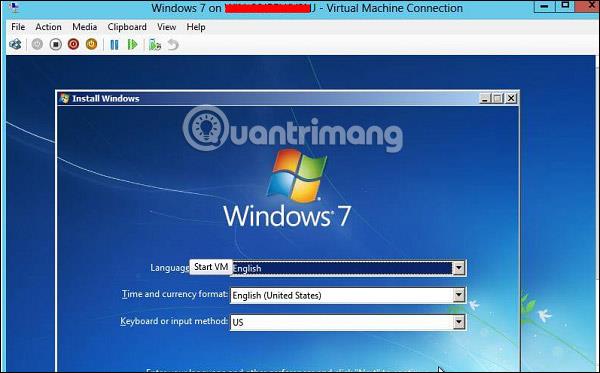
Poglej več:
Ko Windows prikaže napako »Nimate dovoljenja za shranjevanje na tem mestu«, vam to prepreči shranjevanje datotek v želene mape.
Syslog Server je pomemben del arzenala skrbnika IT, zlasti ko gre za upravljanje dnevnikov dogodkov na centralizirani lokaciji.
Napaka 524: Prišlo je do časovne omejitve je statusna koda HTTP, specifična za Cloudflare, ki označuje, da je bila povezava s strežnikom zaprta zaradi časovne omejitve.
Koda napake 0x80070570 je običajno sporočilo o napaki v računalnikih, prenosnikih in tabličnih računalnikih z operacijskim sistemom Windows 10. Vendar se pojavi tudi v računalnikih z operacijskim sistemom Windows 8.1, Windows 8, Windows 7 ali starejšimi.
Napaka modrega zaslona smrti BSOD PAGE_FAULT_IN_NONPAGED_AREA ali STOP 0x00000050 je napaka, ki se pogosto pojavi po namestitvi gonilnika strojne naprave ali po namestitvi ali posodobitvi nove programske opreme in v nekaterih primerih je vzrok napaka zaradi poškodovane particije NTFS.
Notranja napaka razporejevalnika videa je tudi smrtonosna napaka modrega zaslona, ta napaka se pogosto pojavi v sistemih Windows 10 in Windows 8.1. Ta članek vam bo pokazal nekaj načinov za odpravo te napake.
Če želite, da se Windows 10 zažene hitreje in skrajša čas zagona, so spodaj navedeni koraki, ki jih morate upoštevati, da odstranite Epic iz zagona sistema Windows in preprečite, da bi se Epic Launcher zagnal z Windows 10.
Datotek ne smete shranjevati na namizju. Obstajajo boljši načini za shranjevanje računalniških datotek in vzdrževanje urejenega namizja. Naslednji članek vam bo pokazal učinkovitejša mesta za shranjevanje datotek v sistemu Windows 10.
Ne glede na razlog boste včasih morali prilagoditi svetlost zaslona, da bo ustrezala različnim svetlobnim pogojem in namenom. Če morate opazovati podrobnosti slike ali gledati film, morate povečati svetlost. Nasprotno pa boste morda želeli zmanjšati svetlost, da zaščitite baterijo prenosnika.
Ali se vaš računalnik naključno zbudi in prikaže okno z napisom »Preverjanje posodobitev«? Običajno je to posledica programa MoUSOCoreWorker.exe - Microsoftove naloge, ki pomaga usklajevati namestitev posodobitev sistema Windows.








